Anda perlu menghapus paket perangkat lunak tambahan dari sistem karena paket ini memakan banyak ruang dan memperlambat kecepatan sistem Anda. Jika perangkat lunak tertentu atau paket terkait tidak kurang digunakan maka itu adalah cara terbaik untuk menghapus atau menghapusnya dari sistem. Untuk melakukannya, itu juga akan menciptakan lingkungan kerja yang nyaman. Pada artikel ini, kami akan mengeksplorasi cara menghapus atau menghapus paket dari sistem CentOS 8.0 Anda menggunakan terminal.
Prasyarat
- Anda harus login dari pengguna root atau harus memiliki hak istimewa untuk menjalankan perintah Sudo.
- Manajer paket RPM dan YUM/DNF biasanya sudah diinstal. Jika tidak, instal.
Daftar atau temukan paket yang diinstal
Untuk menghapus paket tambahan, daftarkan semua paket sistem yang diinstal. Buka jendela terminal dan jalankan perintah berikut untuk mendapatkan daftar semua perangkat lunak atau paket yang diinstal.
Sintaks
$yum list | less
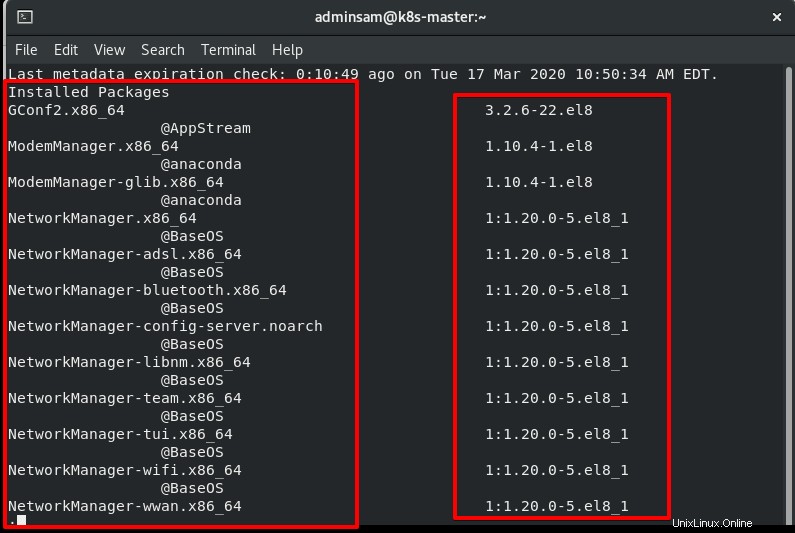
Temukan perangkat lunak atau paket tertentu
Untuk menghapus paket tertentu dari sistem, ini adalah cara terbaik untuk mencari perangkat lunak tertentu dengan namanya. Jalankan perintah berikut untuk menemukan perangkat lunak atau paket tertentu:
Sintaks
$yum list {package-name}
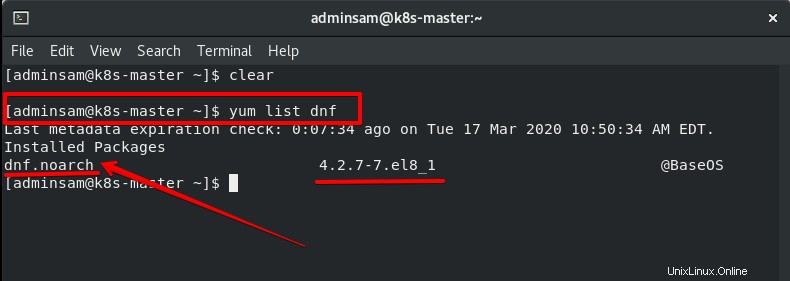
Menggunakan yum untuk menghapus instalan perangkat lunak atau paket dari CentOS
CentOS adalah distribusi RHEL (Red Hat Enterprise Linux). Di CentOS 8.0, sebagian besar perintah pengguna didasarkan pada YUM (The Yellowdog Updater, Modified) dan pada manajer paket RPM (Red-hat Package Manager). Anda dapat menginstal atau menghapus paket atau perangkat lunak dengan menggunakan perintah yum.
Pertama, pastikan yum diinstal di sistem Anda. Setelah yum terinstal, maka untuk menghapus perangkat lunak atau paket yang tidak perlu dari CentOS 8.0, jalankan perintah yum berikut.
Sintaks
$yum remove [package_name]
ATAU
$yum erase [package_name]
Di sini, kami akan menghapus python2 dari sistem kami. Ketik perintah berikut di terminal. Ini akan meminta Anda untuk kata sandi admin. Ketik kata sandi pengguna/admin Sudo.
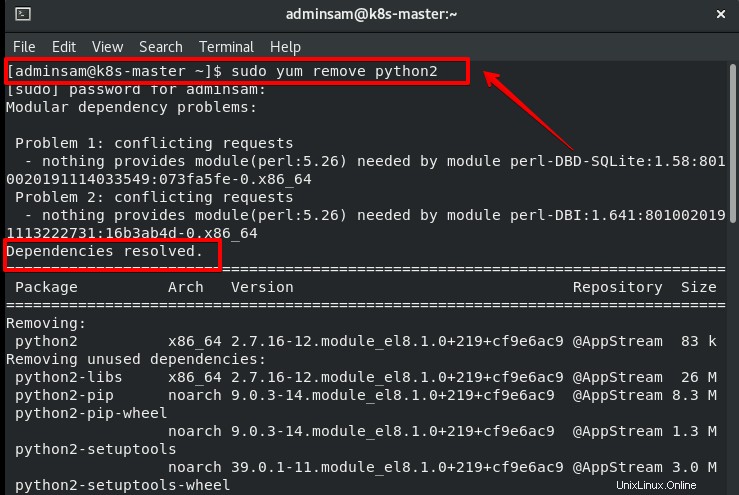
Opsi Y/N akan ditampilkan di terminal yang akan mengonfirmasi apakah Anda ingin menghapus paket khusus ini, tekan y lalu Enter untuk melanjutkan dan tekan N dan Enter jika Anda tidak ingin menghapus paket ini.
Akhirnya, proses uninstall telah selesai. Nama paket yang harus Anda hapus dari sistem ketik di sini. Setelah menampilkan output, ini akan memberi tahu Anda bahwa pythons2 telah dihapus dari sistem Anda.
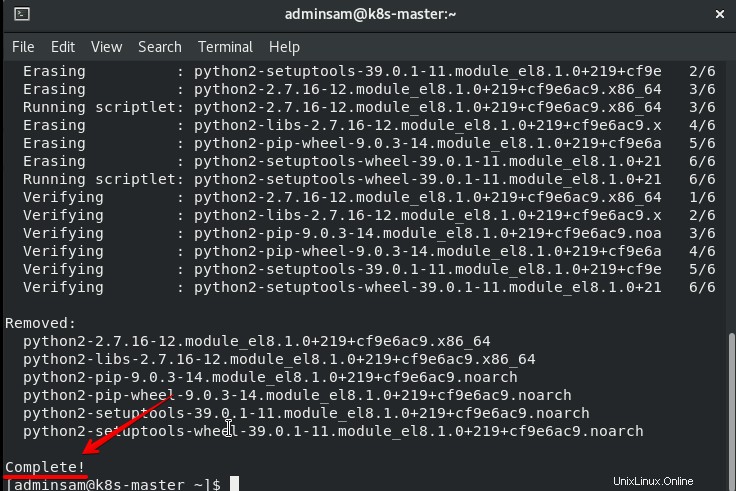
Kesimpulan
Pada artikel ini, kita telah mempelajari cara mencopot atau menghapus paket dari CentOS 8.0 untuk mengosongkan ruang yang ditempati oleh program yang tidak dibutuhkan. Sekarang, Anda juga dapat membuat daftar paket yang diinstal dan menemukan paket atau perangkat lunak tertentu yang mungkin ingin Anda hapus. Semoga tutorial ini bermanfaat bagi Anda dan Anda dapat menghapus atau menghapus paket perangkat lunak atau aplikasi apa pun dari sistem di CentOS 8.0.